macbook air裝單系統(tǒng)win7可以嗎?我們知道蘋果mac電腦默認(rèn)的mac os x系統(tǒng)也是既簡潔又安全,非常適合辦公等用途,不過有些人就不走尋常路,買macbook air要裝win7系統(tǒng),有用戶打算單獨(dú)裝win7系統(tǒng),其實是可以的,制作好uefi html' target='_blank'>u盤啟動盤,就可以格盤安裝,下面 小編跟大家分享macbook air只裝win7系統(tǒng)的方法。
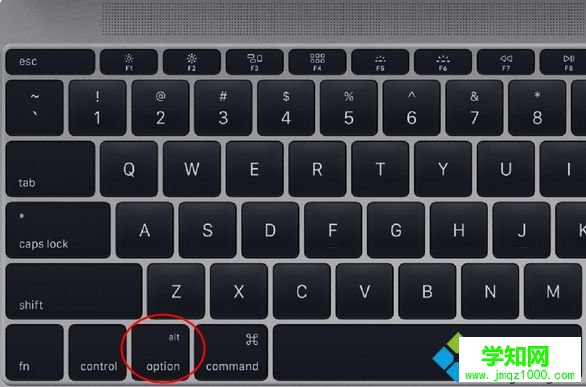 2、在這個界面,按右方向鍵移動到EFI Boot圖標(biāo),按enter鍵;
2、在這個界面,按右方向鍵移動到EFI Boot圖標(biāo),按enter鍵;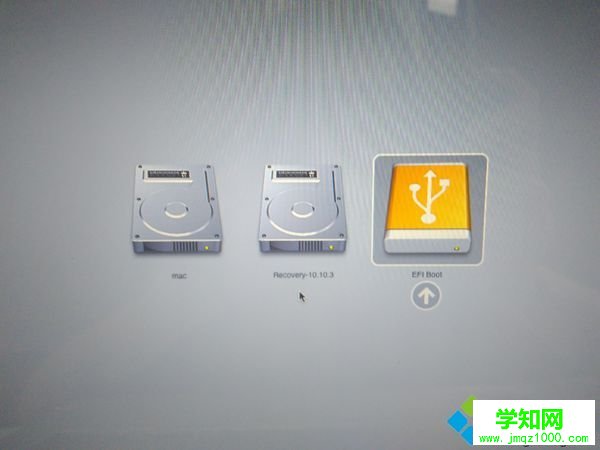 3、啟動進(jìn)入大白菜pe系統(tǒng),在桌面上雙擊【DG分區(qū)工具】;
3、啟動進(jìn)入大白菜pe系統(tǒng),在桌面上雙擊【DG分區(qū)工具】;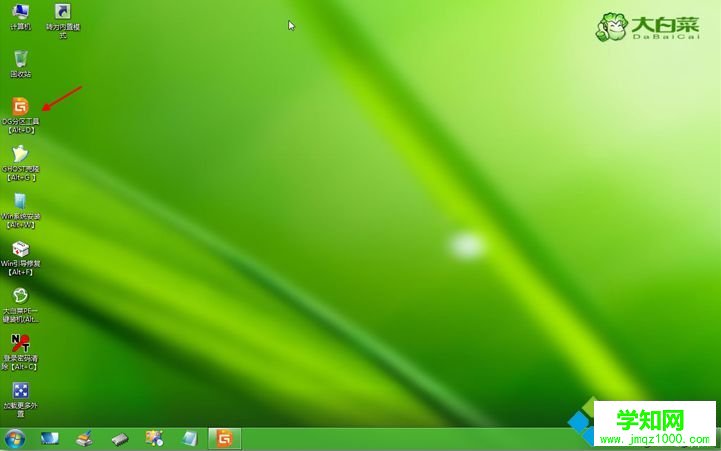 4、右鍵點擊硬盤,選擇【刪除所有分區(qū)】;
4、右鍵點擊硬盤,選擇【刪除所有分區(qū)】;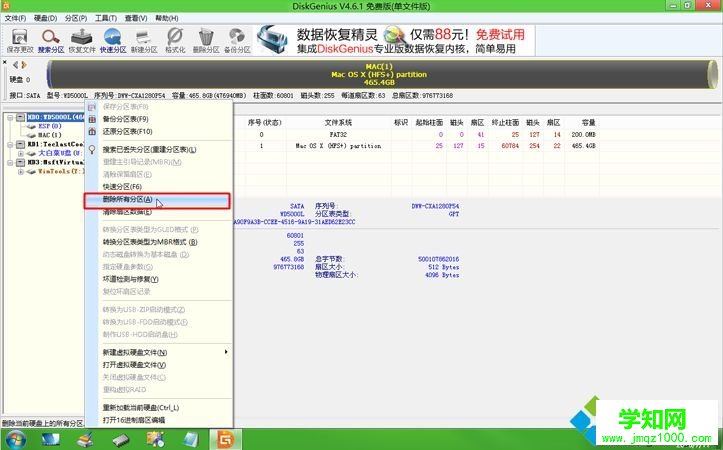 5、彈出提示框,點擊是,確認(rèn)刪除分區(qū);
5、彈出提示框,點擊是,確認(rèn)刪除分區(qū);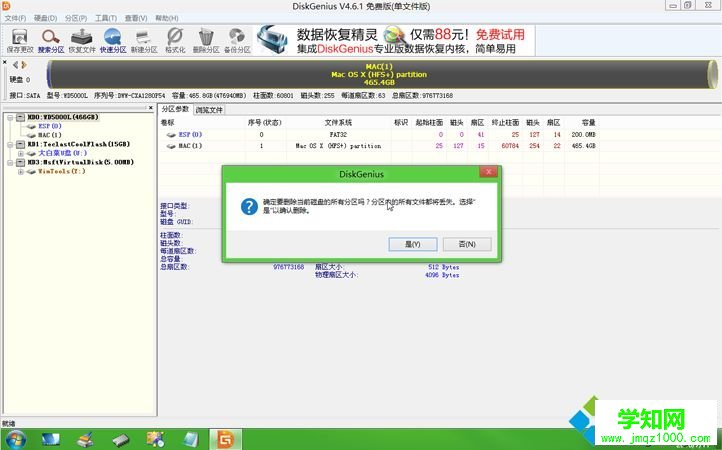 6、接著要先點擊保存更改,然后右鍵硬盤選擇【快速分區(qū)】;
6、接著要先點擊保存更改,然后右鍵硬盤選擇【快速分區(qū)】;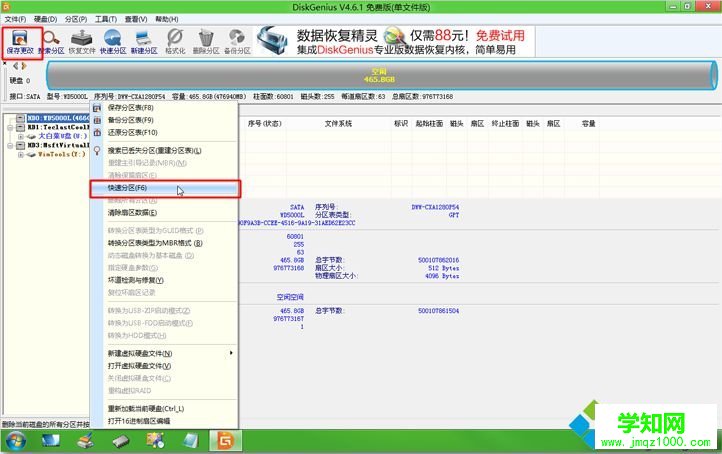 7、設(shè)置分區(qū)的數(shù)目,比如2個分區(qū),然后設(shè)置分區(qū)的空間大小,確定;
7、設(shè)置分區(qū)的數(shù)目,比如2個分區(qū),然后設(shè)置分區(qū)的空間大小,確定;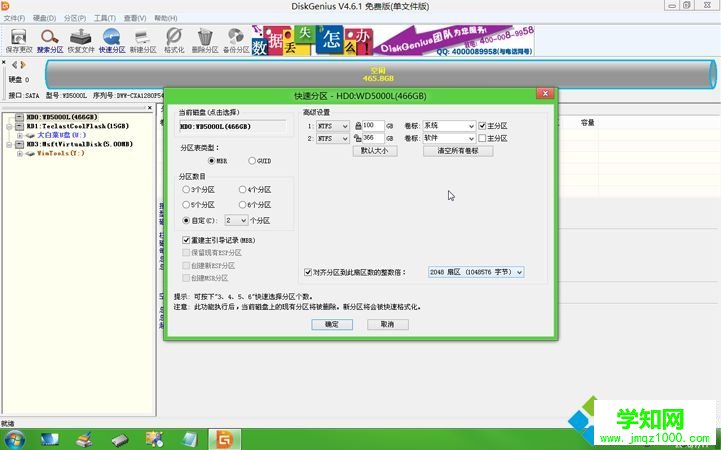 8、分區(qū)完成之后,如圖所示;
8、分區(qū)完成之后,如圖所示;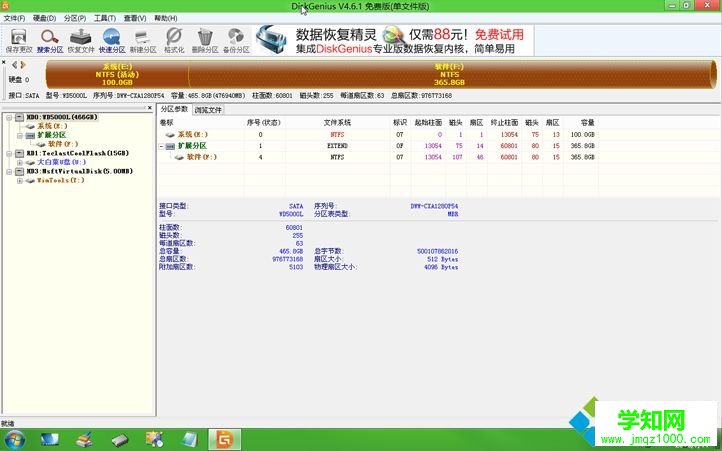 9、接著雙擊【大白菜PE一鍵裝機(jī)】,映像路徑選擇win7 iso鏡像,點擊下拉框自動加載win7.gho,選擇安裝位置,比如C盤,pe下盤符可能錯亂,不一定顯示C盤,比如這邊顯示E盤,可以根據(jù)卷標(biāo)【系統(tǒng)】選擇,確定;
9、接著雙擊【大白菜PE一鍵裝機(jī)】,映像路徑選擇win7 iso鏡像,點擊下拉框自動加載win7.gho,選擇安裝位置,比如C盤,pe下盤符可能錯亂,不一定顯示C盤,比如這邊顯示E盤,可以根據(jù)卷標(biāo)【系統(tǒng)】選擇,確定;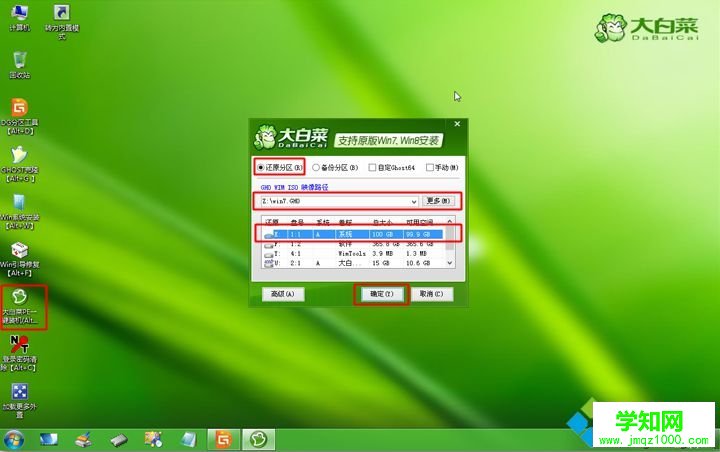 10、彈出這個對話框,勾選“引導(dǎo)修復(fù)”,點擊是;
10、彈出這個對話框,勾選“引導(dǎo)修復(fù)”,點擊是; 11、在這個界面,執(zhí)行win7系統(tǒng)安裝部署到C盤的操作;
11、在這個界面,執(zhí)行win7系統(tǒng)安裝部署到C盤的操作;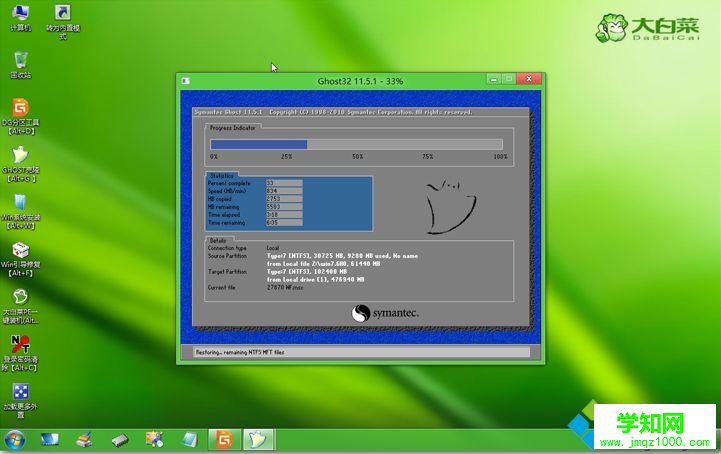 12、完成解壓后,電腦會自動重啟,此時拔出U盤,開始安裝win7系統(tǒng)和并執(zhí)行自動激活過程;
12、完成解壓后,電腦會自動重啟,此時拔出U盤,開始安裝win7系統(tǒng)和并執(zhí)行自動激活過程;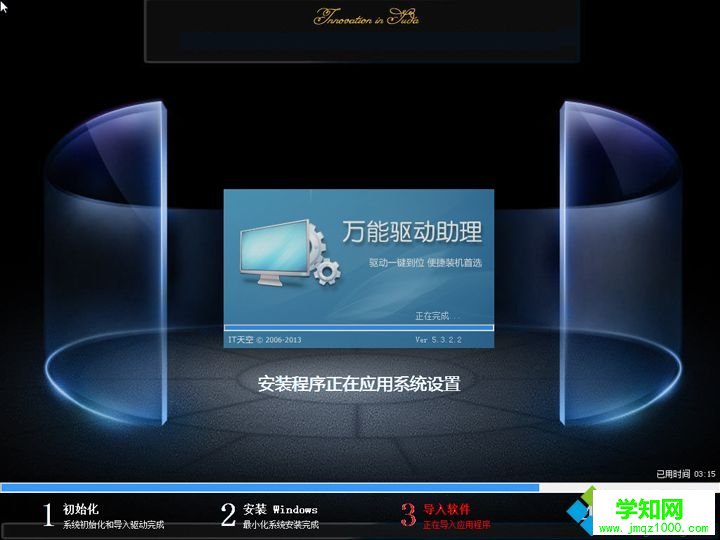 13、安裝完成后啟動進(jìn)入win7系統(tǒng),如圖所示。
13、安裝完成后啟動進(jìn)入win7系統(tǒng),如圖所示。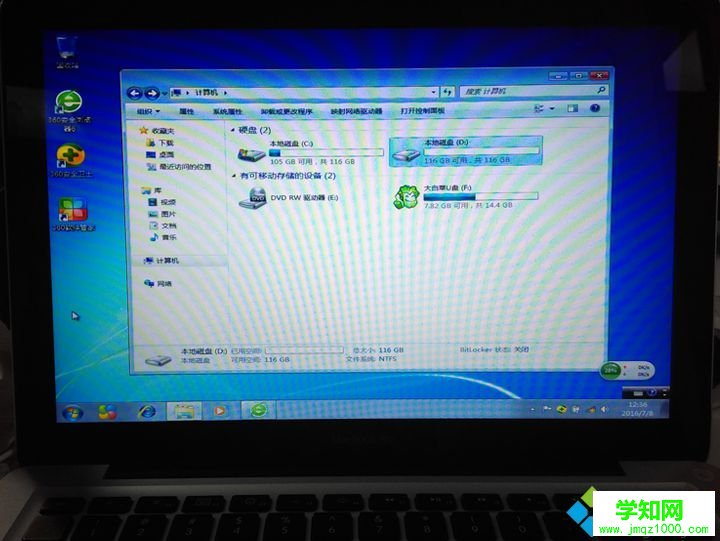
以上就是macbook air只裝win7單系統(tǒng)的方法,通過uefi啟動U盤就可以完成這個操作,不過需要全盤格掉,大家務(wù)必先備份好所有數(shù)據(jù)。
相關(guān)教程:macbook裝win7雙系統(tǒng)
鄭重聲明:本文版權(quán)歸原作者所有,轉(zhuǎn)載文章僅為傳播更多信息之目的,如作者信息標(biāo)記有誤,請第一時間聯(lián)系我們修改或刪除,多謝。
新聞熱點
疑難解答
圖片精選